Esta página se aplica a Apigee y Apigee Hybrid.
Información general
En este tutorial se explica cómo usar la herramienta @Apigee de Gemini Code Assist para crear y editar una especificación de API. Usarás una petición de lenguaje natural para diseñar y crear una API que gestione las citas de un consultorio dental. Cuando la especificación esté lista, también podrá probarla y crear un proxy de API de Apigee a partir de ella.
Para obtener más información sobre cómo crear y editar especificaciones de APIs con Gemini Code Assist, consulta el artículo Diseñar y editar APIs.
Antes de empezar
Para completar este tutorial, necesitarás lo siguiente:
- Google Cloud Proyecto configurado para el desarrollo local Google Cloud. Consulta Configurar la gestión de APIs de Apigee en Cloud Code para VS Code. Asegúrate de configurar Gemini Code Assist en tu proyecto. Consulta Usar Gemini Code Assist con Apigee.
- Para asegurarte de que tu cuenta de usuario tiene los roles necesarios que se indican en Roles necesarios para usar Gemini Code Assist en Apigee para cada tarea.
- Familiaridad con las especificaciones de OpenAPI para poder revisar la especificación generada.
Paso 1: Abre el chat de Gemini Code Assist
Abre VS Code y haz clic en el icono de chat de Gemini Code Assist. Deberías ver la ventana de chat.

Paso 2: Introduce el identificador de Apigee para usar la herramienta de Apigee
Escribe @Apigee en la ventana de chat. Verás una lista de peticiones de Apigee.
Seleccione Crear una especificación de API.

Paso 3: Introduce la petición
En el campo de entrada, escribe y envía esta descripción para completar la petición:
@Apigee Create an API specification for patients to schedule their own appointments with a dental
office. Include multiple dentists and a dental appointment type, which can be regular checkup or
other.
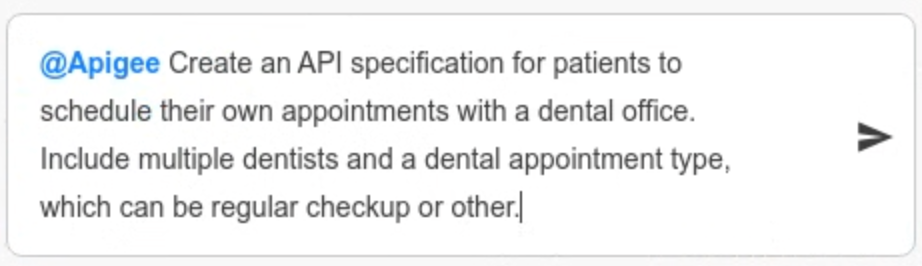
Paso 4: Consulta la especificación
Espera mientras Gemini Code Assist genera la especificación. Cuando esté disponible, la ventana de chat mostrará información sobre la especificación generada, incluido un resumen del contexto de la empresa aprovechado de tu centro de APIs y tus endpoints de API. En otras pestañas de Cloud Code se muestra el código de la especificación y la interfaz de Swagger con los endpoints, el esquema y otra información sobre la nueva especificación de la API.
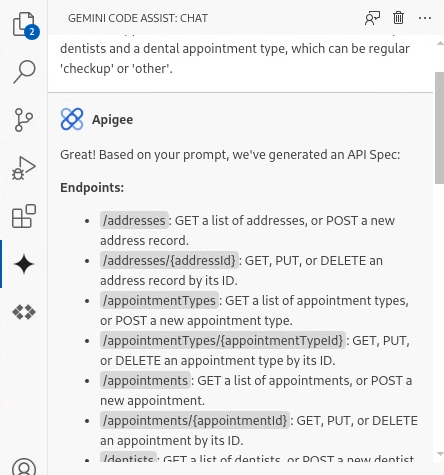
Paso 5: Modifica la especificación
Modifica las especificaciones para incluir varias ubicaciones de clínicas dentales. Primero, asegúrate de que el archivo YAML que contiene la especificación esté en la pestaña activa de tu editor. A continuación, en la ventana de chat, vuelve a introducir el identificador de Apigee y selecciona la herramienta de Apigee: @Apigee. Introduce esta petición:@Apigee Update the API specification for the dental scheduling API. Add multiple dental
office locations.
Los cambios en la especificación se muestran en la pestaña de edición, con las diferencias resaltadas. También puede modificar la especificación escribiendo los cambios directamente en la pestaña de edición y guardando el archivo.
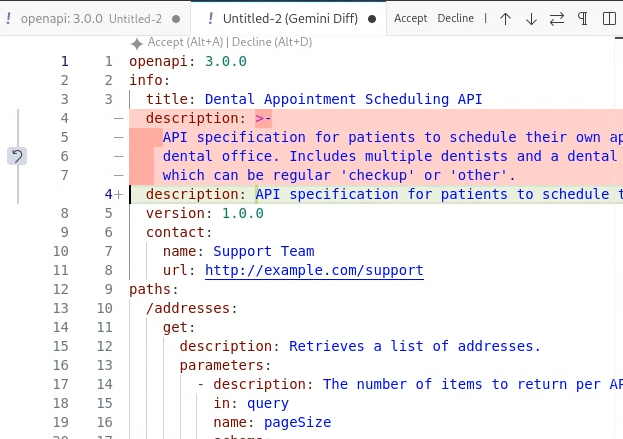
Paso 6: Publica tu API en el centro de APIs
Una vez que tu API se haya revisado y esté lista, ponla a disposición de los desarrolladores registrándola en el centro de APIs:
- Haz clic en Publicar en el centro de APIs.
- Sigue las indicaciones para publicar o registrar la API. Consulta el artículo Registrar una API para obtener información sobre cómo registrarte en el centro de APIs y qué información debes proporcionar.
Paso 7: Prueba la API con un servidor simulado local
Prueba la API con el servidor simulado local, que emula las respuestas de la API. El servidor ficticio local no requiere publicación en el centro de APIs.
El servidor simulado local ya debería estar seleccionado en el desplegable Servidores.

Una vez que haya seleccionado el servidor simulado local, abra la ruta POST y haga clic en Probar.
Proporciona los valores de "city", "country" y "postalCode" en el cuerpo de la solicitud de la entidad addresses:
{
"city": "string",
"country": "string",
"postalCode": "string",
"state": "string",
"streetAddress": "string"
}Haz clic en Ejecutar para ver una respuesta simulada de la API en la sección Respuestas.
Paso 8: Crea un paquete de proxy de API a partir de esta especificación
(Opcional) Para crear un
paquete de proxy de API
de Apigee a partir de esta especificación, haz clic en el botón Crear paquete de proxy de API e introduce un nombre de proxy.
Una vez creado, deberías ver el nuevo proxy en apiproxies en tu espacio de trabajo de Apigee. Consulta el artículo sobre cómo desarrollar proxies de API para obtener información sobre cómo trabajar con proxies de API en Cloud Code.
Pasos siguientes
- Consulta más información sobre cómo diseñar y editar APIs con Cloud Code.
- Consulta más información sobre las funciones de Gemini Code Assist que puedes usar en Apigee. Consulta Usar Gemini.

